Linux服务器搭建之一:vsftpd服务器6页word文档
- 格式:doc
- 大小:628.00 KB
- 文档页数:6
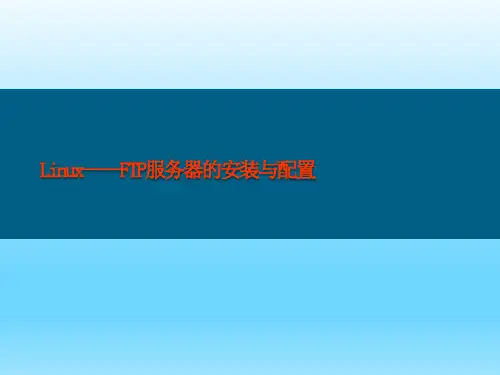
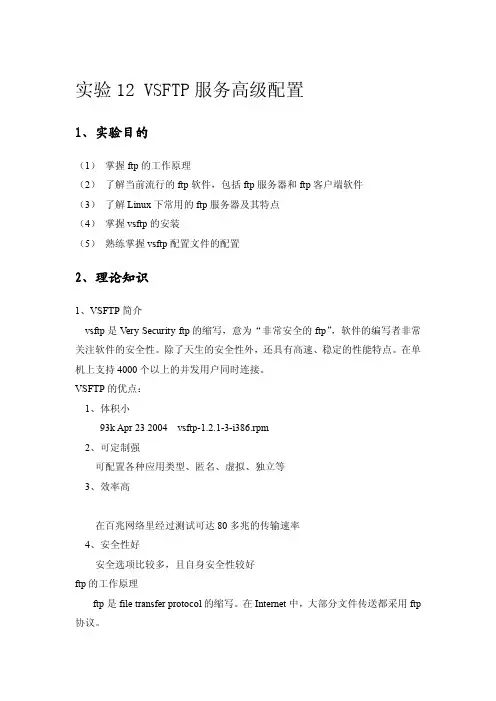
实验 12 VSFTP服务高级配置1、实验目的(1) 掌握 ftp的工作原理(2) 了解当前流行的 ftp软件,包括 ftp服务器和 ftp客户端软件(3) 了解Linux下常用的 ftp服务器及其特点(4) 掌握vsftp的安装(5) 熟练掌握vsftp配置文件的配置2、理论知识1、VSFTP简介vsftp 是 V ery Security ftp的缩写,意为“非常安全的 ftp” ,软件的编写者非常 关注软件的安全性。
除了天生的安全性外,还具有高速、稳定的性能特点。
在单 机上支持4000个以上的并发用户同时连接。
VSFTP的优点:1、体积小93k Apr 23 2004 vsftp1.2.13i386.rpm2、可定制强可配置各种应用类型、匿名、虚拟、独立等3、效率高在百兆网络里经过测试可达80多兆的传输速率4、安全性好安全选项比较多,且自身安全性较好ftp的工作原理ftp 是 file transfer protocol的缩写。
在Internet 中,大部分文件传送都采用 ftp 协议。
ftp 主要提供上传和下载两种文件服务。
根据对象不同,ftp 服务器可以分为 匿名服务器(anonymous server)和系统 ftp服务器。
匿名服务提供任何客户的下载 服务,但不提供上传服务,系统 ftp’服务器只提供合法帐号的用户使用。
FTP的传输模式有两种:ASCII模式二进制传输模式FTP支持的两种工作模式(1) Standard模式(即port 或Active模式,主动模式)Ftp的客户端发送port 命令到ftp服务器ftp客户端先与 ftp Server的21端口建立连接,通过该通道发送命令。
客户 端接收数据时,在该通道发送port 命令。
port命令包含了客户端用什么端口接收 数据。
传送数据时,服务器端通过TCP 20端口连接到客户端指定的端口发送数 据。
![项目12 vsftpd FTP服务器的搭建[60页]](https://uimg.taocdn.com/a23dca3ddd3383c4bb4cd2f7.webp)
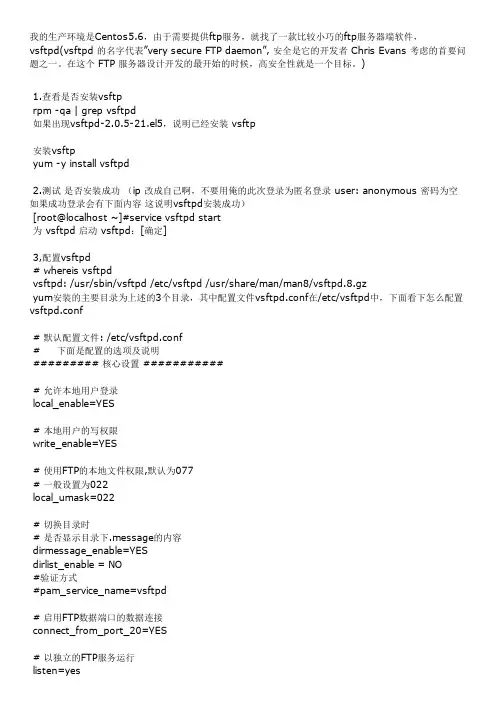
我的生产环境是Centos5.6,由于需要提供ftp服务,就找了一款比较小巧的ftp服务器端软件,vsftpd(vsftpd 的名字代表”very secure FTP daemon”, 安全是它的开发者 Chris Evans 考虑的首要问题之一。
在这个 FTP 服务器设计开发的最开始的时候,高安全性就是一个目标。
)1.查看是否安装vsftprpm -qa | grep vsftpd如果出现vsftpd-2.0.5-21.el5,说明已经安装 vsftp安装vsftpyum -y install vsftpd2.测试是否安装成功(ip 改成自己啊,不要用俺的此次登录为匿名登录 user: anonymous 密码为空如果成功登录会有下面内容这说明vsftpd安装成功)[root@localhost ~]#service vsftpd start为 vsftpd 启动 vsftpd:[确定]3,配置vsftpd# whereis vsftpdvsftpd: /usr/sbin/vsftpd /etc/vsftpd /usr/share/man/man8/vsftpd.8.gzyum安装的主要目录为上述的3个目录,其中配置文件vsftpd.conf在/etc/vsftpd中,下面看下怎么配置vsftpd.conf# 默认配置文件: /etc/vsftpd.conf# 下面是配置的选项及说明######### 核心设置 ############ 允许本地用户登录local_enable=YES# 本地用户的写权限write_enable=YES# 使用FTP的本地文件权限,默认为077# 一般设置为022local_umask=022# 切换目录时# 是否显示目录下.message的内容dirmessage_enable=YESdirlist_enable = NO#验证方式#pam_service_name=vsftpd# 启用FTP数据端口的数据连接connect_from_port_20=YES# 以独立的FTP服务运行listen=yes# 修改连接端口#listen_port=2121######### 匿名登录设置 ########### # 允许匿名登录anonymous_enable=NO# 如果允许匿名登录# 是否开启匿名上传权限#anon_upload_enable=YES# 如果允许匿名登录# 是否允许匿名建立文件夹并在文件夹内上传文件#anon_mkdir_write_enable=YES# 如果允许匿名登录# 匿名帐号可以有删除的权限#anon_other_write_enable=yes# 如果允许匿名登录# 匿名的下载权限# 匿名为Other,可设置目录/文件属性控制#anon_world_readable_only=no# 如果允许匿名登录# 限制匿名用户传输速率,单位bite#anon_max_rate=30000######### 用户限制设置 ########### #### 限制登录# 用userlist来限制用户访问#userlist_enable=yes# 名单中的人不允许访问#userlist_deny=no# 限制名单文件放置的路径#userlist_file=/etc/vsftpd/userlist_deny.chroot #### 限制目录# 限制所有用户都在家目录#chroot_local_user=yes# 调用限制在家目录的用户名单chroot_list_enable=YES# 限制在家目录的用户名单所在路径chroot_list_file=/etc/vsftpd/chroot_list######### 日志设置 ############ 日志文件路径设置xferlog_file=/var/log/vsftpd.log# 激活上传/下载的日志xferlog_enable=YES# 使用标准的日志格式#xferlog_std_format=YES######### 安全设置 ############ 用户空闲超时,单位秒#idle_session_timeout=600# 数据连接空闲超时,单位秒#data_connection_timeout=120# 将客户端空闲1分钟后断开#accept_timeout=60# 中断1分钟后重新连接#connect_timeout=60# 本地用户传输速率,单位bite#local_max_rate=50000# FTP的最大连接数#max_clients=200# 每IP的最大连接数#max_per_ip=5######### 被动模式设置 ########### # 是否开户被动模式pasv_enable=yes# 被动模式最小端口pasv_min_port=5000# 被动模式最大端口pasv_max_port=6000######### 其他设置 ############ 欢迎信息ftpd_banner=Welcome to Ftp Server!4 添加ftp防火墙规则:/sbin/iptables -I INPUT -p tcp --dport 21 -j ACCEPT/etc/rc.d/init.d/iptables save/etc/init.d/iptables restart5 添加用户(注意,该处添加nologin类型用户ftpuser):useradd -d /home/ftp -s /sbin/nologin ftpuser如果已启动vsftpd,重新启动pkill vsftpd /usr/sbin/vsftpd &6 到此,整个小巧的ftp服务器搭建成功。
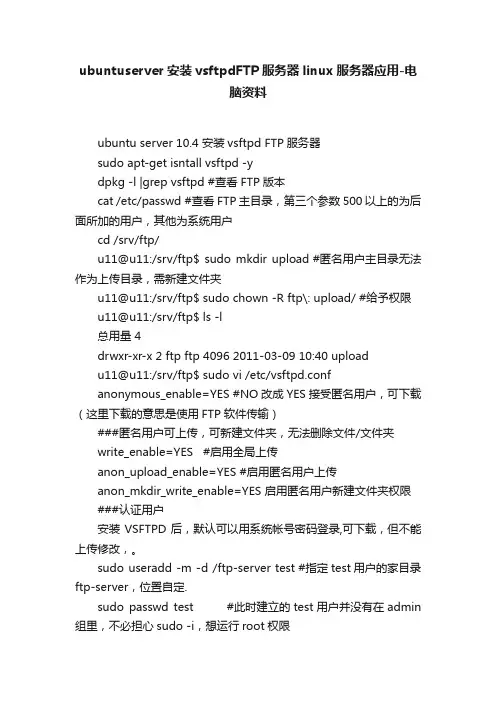
ubuntuserver安装vsftpdFTP服务器linux服务器应用-电脑资料ubuntu server 10.4 安装vsftpd FTP服务器sudo apt-get isntall vsftpd -ydpkg -l |grep vsftpd #查看FTP版本cat /etc/passwd #查看FTP主目录,第三个参数500以上的为后面所加的用户,其他为系统用户cd /srv/ftp/u11@u11:/srv/ftp$ sudo mkdir upload #匿名用户主目录无法作为上传目录,需新建文件夹u11@u11:/srv/ftp$ sudo chown -R ftp\: upload/ #给予权限u11@u11:/srv/ftp$ ls -l总用量 4drwxr-xr-x 2 ftp ftp 4096 2011-03-09 10:40 uploadu11@u11:/srv/ftp$ sudo vi /etc/vsftpd.confanonymous_enable=YES #NO改成YES接受匿名用户,可下载(这里下载的意思是使用FTP软件传输)###匿名用户可上传,可新建文件夹,无法删除文件/文件夹write_enable=YES #启用全局上传anon_upload_enable=YES #启用匿名用户上传anon_mkdir_write_enable=YES 启用匿名用户新建文件夹权限###认证用户安装VSFTPD后,默认可以用系统帐号密码登录,可下载,但不能上传修改,。
sudo useradd -m -d /ftp-server test #指定test用户的家目录ftp-server,位置自定.sudo passwd test #此时建立的test用户并没有在admin 组里,不必担心sudo -i,想运行root权限#可以sudo usermod -G admin -a testsudo vi /etc/vsftpd.confwrite_enable=YESchroot_local_user=YES #本地所有帐户都只能在自家目录问题一、建立的帐号可以用SSH登录解决方法1:sudo vi /etc/pam.d/vsftpd #注释掉最后一行sudo vi /etc/vsftpd.conf #添加check_shell=NOsudo vi /etc/passwd #修改test的shell为nologinsudo /etc/init.d/vsftpd restart解决方法2:sudo vi /etc/shell #添加/usr/bin/nologinsudo vi /etc/passwd #把test用户的shell改为/usr/bin/nologin问题二、使用ftp://IP,无法用下载工具下载,有碰到再找资料了,电脑资料《ubuntu server 安装vsftpd FTP服务器linux服务器应用》(https://www.)。

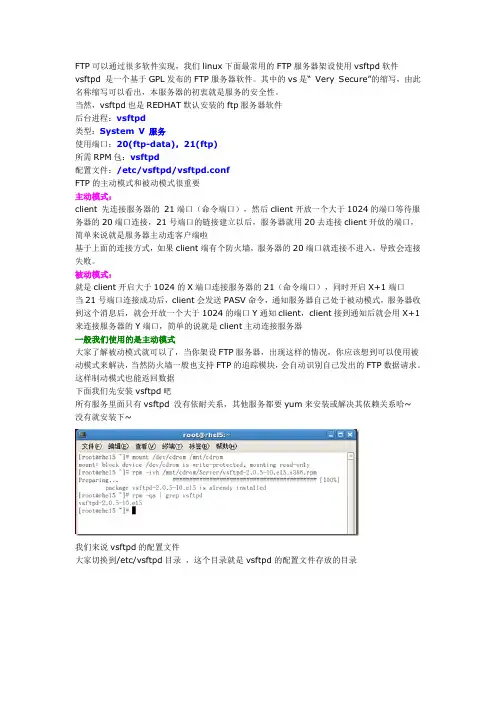
FTP可以通过很多软件实现,我们linux下面最常用的FTP服务器架设使用vsftpd软件vsftpd 是一个基于GPL发布的FTP服务器软件。
其中的vs是“ Very Secure”的缩写,由此名称缩写可以看出,本服务器的初衷就是服务的安全性。
当然,vsftpd也是REDHAT默认安装的ftp服务器软件后台进程:vsftpd类型:System V 服务使用端口:20(ftp-data),21(ftp)所需RPM包:vsftpd配置文件:/etc/vsftpd/vsftpd.confFTP的主动模式和被动模式很重要主动模式:client 先连接服务器的21端口(命令端口),然后client开放一个大于1024的端口等待服务器的20端口连接,21号端口的链接建立以后,服务器就用20去连接client开放的端口,简单来说就是服务器主动连客户端啦基于上面的连接方式,如果client端有个防火墙,服务器的20端口就连接不进入,导致会连接失败。
被动模式:就是client开启大于1024的X端口连接服务器的21(命令端口),同时开启X+1端口当21号端口连接成功后,client会发送PASV命令,通知服务器自己处于被动模式,服务器收到这个消息后,就会开放一个大于1024的端口Y通知client,client接到通知后就会用X+1来连接服务器的Y端口,简单的说就是client主动连接服务器一般我们使用的是主动模式大家了解被动模式就可以了,当你架设FTP服务器,出现这样的情况,你应该想到可以使用被动模式来解决,当然防火墙一般也支持FTP的追踪模块,会自动识别自己发出的FTP数据请求。
这样制动模式也能返回数据下面我们先安装vsftpd吧所有服务里面只有vsftpd 没有依耐关系,其他服务都要yum来安装或解决其依赖关系哈~没有就安装下~我们来说vsftpd的配置文件大家切换到/etc/vsftpd目录,这个目录就是vsftpd的配置文件存放的目录第一个文件ftpusers是用户控制文件,在这个文件里面的用户,默认是不可以使用vsftpd服务的。
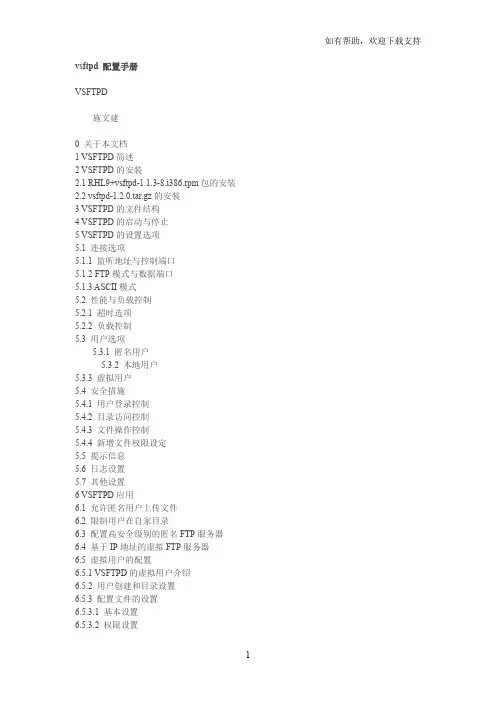
如有帮助,欢迎下载支持vsftpd 配置手册VSFTPD施文建0 关于本文档1 VSFTPD简述2 VSFTPD的安装2.1 RHL9+vsftpd-1.1.3-8.i386.rpm包的安装2.2 vsftpd-1.2.0.tar.gz的安装3 VSFTPD的文件结构4 VSFTPD的启动与停止5 VSFTPD的设置选项5.1 连接选项5.1.1 监听地址与控制端口5.1.2 FTP模式与数据端口5.1.3 ASCII模式5.2 性能与负载控制5.2.1 超时选项5.2.2 负载控制5.3 用户选项5.3.1 匿名用户5.3.2 本地用户5.3.3 虚拟用户5.4 安全措施5.4.1 用户登录控制5.4.2 目录访问控制5.4.3 文件操作控制5.4.4 新增文件权限设定5.5 提示信息5.6 日志设置5.7 其他设置6 VSFTPD应用6.1 允许匿名用户上传文件6.2 限制用户在自家目录6.3 配置高安全级别的匿名FTP服务器6.4 基于IP地址的虚拟FTP服务器6.5 虚拟用户的配置6.5.1 VSFTPD的虚拟用户介绍6.5.2 用户创建和目录设置6.5.3 配置文件的设置6.5.3.1 基本设置6.5.3.2 权限设置6.5.3.3 虚拟用户的其他配置6.5.3.4 虚拟用户个人目录设置6.5.4 MySQL保存虚拟用户-------------------------------------------0、关于本文档本文档是个人的学习整理。
允许大家翻阅,摘抄,引用。
更欢迎指出其中不对之处。
文档的内容主要来自VSFTPD自身文档、个人学习心得以及网络资料,若有类同,实属正常,∶)。
本文档基于RedHat Linux 9和VSFTPD-1.1.3-8。
如果有不同版本,则有专门文字说明。
1、VSFTPD简述如果试问哪种FTP服务器最安全?那么在UNIX和Linux中,首推的就是VSFTP(Very Secure FTP Daemon,非常安全的FTP服务器)。
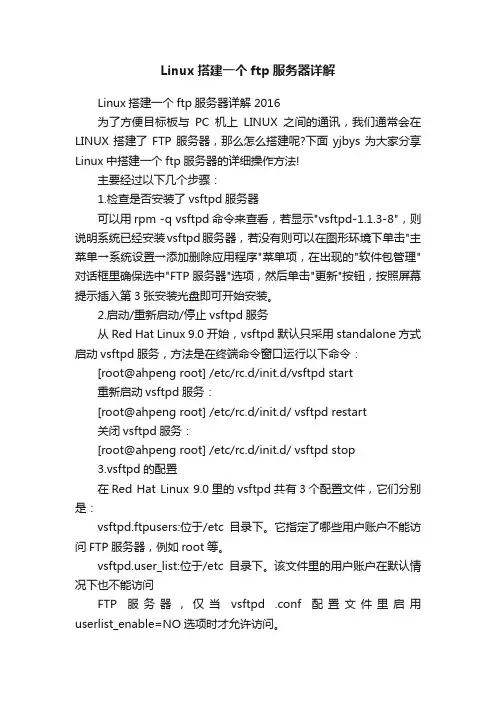
Linux搭建一个ftp服务器详解Linux搭建一个ftp服务器详解2016为了方便目标板与PC机上LINUX之间的通讯,我们通常会在LINUX搭建了FTP服务器,那么怎么搭建呢?下面yjbys为大家分享Linux中搭建一个ftp服务器的详细操作方法!主要经过以下几个步骤:1.检查是否安装了vsftpd服务器可以用rpm -q vsftpd命令来查看,若显示"vsftpd-1.1.3-8",则说明系统已经安装vsftpd服务器,若没有则可以在图形环境下单击"主菜单→系统设置→添加删除应用程序"菜单项,在出现的"软件包管理"对话框里确保选中"FTP服务器"选项,然后单击"更新"按钮,按照屏幕提示插入第3张安装光盘即可开始安装。
2.启动/重新启动/停止vsftpd服务从Red Hat Linux 9.0开始,vsftpd默认只采用standalone方式启动vsftpd服务,方法是在终端命令窗口运行以下命令:[root@ahpeng root] /etc/rc.d/init.d/vsftpd start重新启动vsftpd服务:[root@ahpeng root] /etc/rc.d/init.d/ vsftpd restart关闭vsftpd服务:[root@ahpeng root] /etc/rc.d/init.d/ vsftpd stop3.vsftpd的配置在Red Hat Linux 9.0里的vsftpd共有3个配置文件,它们分别是:vsftpd.ftpusers:位于/etc目录下。
它指定了哪些用户账户不能访问FTP服务器,例如root等。
er_list:位于/etc目录下。
该文件里的用户账户在默认情况下也不能访问FTP服务器,仅当vsftpd .conf配置文件里启用userlist_enable=NO选项时才允许访问。
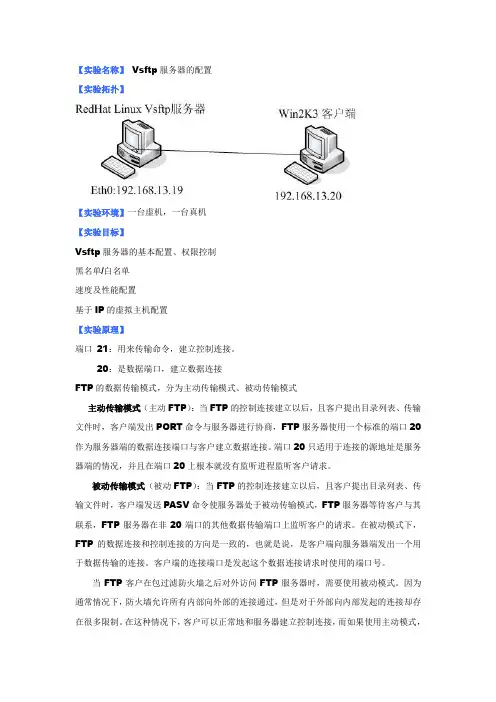
【实验名称】Vsftp服务器的配置【实验拓扑】【实验环境】一台虚机,一台真机【实验目标】Vsftp服务器的基本配置、权限控制黑名单/白名单速度及性能配置基于IP的虚拟主机配置【实验原理】端口21:用来传输命令,建立控制连接。
20:是数据端口,建立数据连接FTP的数据传输模式,分为主动传输模式、被动传输模式主动传输模式(主动FTP):当FTP的控制连接建立以后,且客户提出目录列表、传输文件时,客户端发出PORT命令与服务器进行协商,FTP服务器使用一个标准的端口20作为服务器端的数据连接端口与客户建立数据连接。
端口20只适用于连接的源地址是服务器端的情况,并且在端口20上根本就没有监听进程监听客户请求。
被动传输模式(被动FTP):当FTP的控制连接建立以后,且客户提出目录列表、传输文件时,客户端发送PASV命令使服务器处于被动传输模式,FTP服务器等待客户与其联系,FTP服务器在非20端口的其他数据传输端口上监听客户的请求。
在被动模式下,FTP的数据连接和控制连接的方向是一致的,也就是说,是客户端向服务器端发出一个用于数据传输的连接。
客户端的连接端口是发起这个数据连接请求时使用的端口号。
当FTP客户在包过滤防火墙之后对外访问FTP服务器时,需要使用被动模式。
因为通常情况下,防火墙允许所有内部向外部的连接通过,但是对于外部向内部发起的连接却存在很多限制。
在这种情况下,客户可以正常地和服务器建立控制连接,而如果使用主动模式,ls、put、get等数据传输命令就不能成功运行,因为防火墙会阻塞从外部服务器向内部客户发起的数据传输连接。
而使用被动传输模式一般可以解决此类问题,因为在被动模式下,数据连接是由客户机发起的。
FTP使用者分为三类:●本地用户:如果用户在远程FTP服务器上拥有帐号,用户为本地用户。
本地用户可以通过输入自己的帐号和口令来进行授权登录。
当授权访问的本地用户登录系统后,其登录目录为此用户的自家目录(/home中),本地用户即可下载又可上传●虚拟用户:如果用户在远程FTP服务器上拥有帐号,且此帐号只能用于文件传输服务,和本地用户不一样,它没有自家目录。
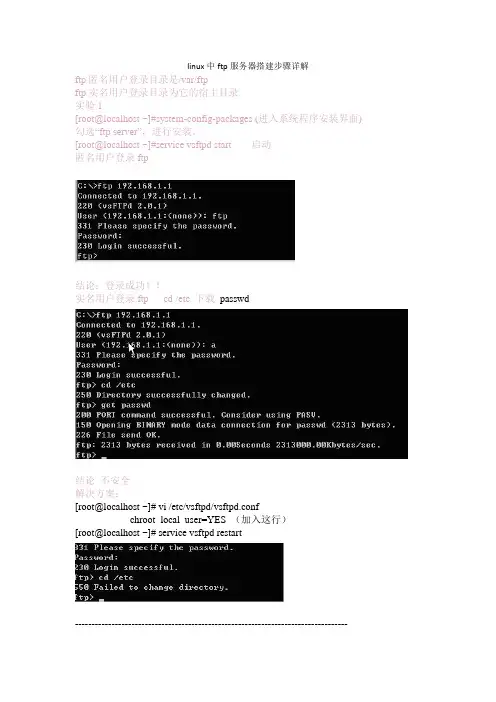
linux中ftp服务器搭建步骤详解ftp匿名用户登录目录是/var/ftpftp实名用户登录目录为它的宿主目录实验1[root@localhost ~]#system-config-packages (进入系统程序安装界面)勾选“ftp server”,进行安装。
[root@localhost ~]#service vsftpd start 启动匿名用户登录ftp结论:登录成功!!实名用户登录ftp cd /etc 下载passwd结论不安全解决方案:[root@localhost ~]# vi /etc/vsftpd/vsftpd.confchroot_local_user=YES (加入这行)[root@localhost ~]# service vsftpd restart----------------------------------------------------------------------------------试验2只允许匿名登录,不允许实名[root@localhost ~]#vi /etc/vsftpd/vsftpd.confanonymous_enable=YES (修改)local_enable=NO (修改)[root@localhost ~]# service vsftpd restart-----------------------------------------------------------------------------------试验3不允许匿名用户登录[root@localhost ~]#vi /etc/vsftpd/vsftpd.confanonymous_enable=NOlocal_enable=YES[root@localhost ~]# service vsftpd restart-----------------------------------------------------------------------------------试验4访问限制A 黑名单1[root@localhost ~]# vi /etc/vsftpd.ftpusers添加a 用户,则a用户无法访问此FTP[root@localhost ~]# service vsftpd restartB 黑名单21000个用户,999个不能访问,只有一个可以访问怎么办?[root@localhost ~]# vi /etc/vsftpd/vsftpd.confuserlist_enable=YESuserlist_deny=NOuserlist_file=/etc/er_list[root@localhost ~]# vi /etc/er_list (文件中用户能访问,其他用户不可访问(包括ftp匿名用户))将允许的用户名添加上[root@localhost ~]# service vsftpd restart------------------------------------------------------------------------------------试验5限制客户数[root@localhost ~]# vi /etc/vsftpd/vsftpd.confmax_clients=2 0为不限制[root@localhost ~]# service vsftpd restart-------------------------------------------------------------------------------------试验6速率限制----ftp网站收费如何解决方法1:交钱不交钱例:用户a、b、 c[root@localhost ~]# vi /etc/vsftpd/vsftpd.conflocal_max_rate=1000000anon_max_rate=10方法2:交多少钱给多少速度例:用户a[root@localhost ~]# vi /etc/vsftpd/vsftpd.confuser_config_dir=/etc/vsftpd[root@localhost ~]# vi /etc/vsftpd/alocal_max_rate=1000000[root@localhost ~]# service vsftpd restart----------------------------------------------------------------------------------------试验7 匿名上传权限[root@localhost ~]# vi /etc/vsftpd/vsftpd.confanon_other_write_enable=YES (文件改名、删除)anon_upload_enable=YES (文件上传)[root@localhost ~]#chmod –R 777 /var/ftp/pub若将ftp根目录/var/ftp改成777权限,那匿名用户将无法登陆。
VSFTP完整配置文档声明:1、本文为在网上搜集资料,添加个人实践修改而成,感觉大家的无私。
2、不同的linux版本,在配置和位置上可能有一些不同。
一、查询是否安装vsftpd服务;rpm -qa| grep vsftpd如果已经安装就会出现vstfp的版本号相关的信息,如果没有出现就是没有安装。
二、安装VSFTPD可以到官方网站去下载,也可以用光盘安装,系统安装光盘中一般自带的,可以选择光盘安装。
(1)先把光盘挂载到系统上:可以执行df –h 查看光盘位置Sunbelt:/ # mount /dev/sr0 /mntmount: block device /dev/sr0 is write-protected, mounting read-only这样光盘的内容就被挂载到/mnt的设备上,现在可以通过/mnt访问光盘上的内容了。
Sunbelt:/mnt/suse/i586 # ls vsf*vsftpd-2.3.4-5.1.3.i586.rpm(2)在光盘上安装vsftp,并且启动vsftprpm -ivh vsftpd*(3)修改启动方式,改为系统启动时,自动启动,了可以添加到Xinetd中,两者可选其一。
chkconfig vsftpd on也可以查看启动方式chkconfig --list |grep vsftpd只要在第2--5为on就能随机启动(4)启动ftpservice vsftpd start(5)连接测试vsftp默认安装目录是:/etc/vsftpd默认有一个ftp目录:var/ftpvsftp默认是用允许匿名用户【anonymous】登陆,允许下载,但是不允许上传,如果连不上,可能是linux 防火墙的原因,停止防火墙:service iptables stop。
开启防火墙:service iptables start,或者可以配置防火墙中打开相关端口。
三、VsFtp的配置文件/etc/vsftpd/vsftpd.conf----------主配置文件,不同的操作系统可能位置不一样,一般会在/etc下。
Linux搭建ftp服务器简单教程及使⽤⽅法步骤概括如下:安装:yum install vsftpd操作: service vsftpd start|stop|restart配置部分(重点):1. 为了系统安全,⼀般会建⽴⼀个ftp⽤户,此⽤户不能登陆系统,且只能访问⾃⼰主⽬录下的⽂件。
useradd -d /var/ftp/test -g ftp -s /sbin/nologin ftpuser其中,-d命令是指定⽤户主⽬录,-g是指定⽤户分组,-s /sbin/nologin 是禁⽌⽤户登陆系统,最后ftpuser是本次新建⽤户的⽤户名。
然后设置密码:passwd fptuser2. 配置⽤户可登陆名单,并将新建⽤户添加进⼊ftp可登陆名单中。
配置⽤户名单的⽅式是:打开配置⽂件,找到如下两⾏⾏,去掉其注释符号。
chroot_list_enable=YES# (default follows)chroot_list_file=/etc/vsftpd/chroot_list这样就定义了⼀个⽤户名单,只有名单中的⽤户可以登陆系统。
3. 创建这个/etc/vsftpd/chroot_list ⽂件,将可以访问的⽤户名 ftpuser添加进去。
然后重启ftp服务即可。
操作解释:-d /var/ftp/test ---------------------------------- 远程机器访问这台ftp服务器的根⽬录,⽂件列表与这个⽬录⼀致。
useradd/passwd --------------------------------- 本地的⽤户名和密码/etc/vsftpd/chroot_list --------------------------- 将本地⽤户名XX作为ftp⽤户名ftp及scp命令的使⽤ftp :1. ftp 192.168.26.662. 输⼊⽤户名和密码3.get 下载格式:get [remote-file] [local-file] 将⽂件从远端主机中传送⾄本地主机中.注意:⽂件都下载到了linux主机的当前⽬录下。
实验四搭建ftp服务器
学号:姓名:
【实验目的】
1.掌握在Linux系统下搭建ftp服务器;
2.能够熟练运用ftp服务器。
【实验要求】
1.按照参考资料配置ftp服务器;
2.成功运行ftp服务器
【实验内容】
1.vsftpd服务的安装与启动
实验截图:
注:首先用命令检查vsftpd服务的安装情况,再启动vsftpd服务
2. vsftpd服务的默认配置信息
进入到vsftpd服务的默认配置文件目录中查看,应该包含3个配置文件
实验截图:
3. 匿名用户访问测试vsftpd服务默认配置
(1)默认情况下vsftpd服务是允许匿名访问的,默认的下载地址目录为/var/ftp/pub。
为便于测试,在该目录下建立一个test.txt文件。
(2)用FTP服务器的IP进行测试,(登录名可为anonymous,密码为空)
注:一般情况下,匿名用户只能下载不能上传文件(3)修改默认配置允许匿名访问上传文件
(4)在文件的最后添加下面两行
(4)配置完成后,保存重启,可看到效果
4.客户端访问FTP服务
注:前提条件要保证主机与虚拟机可以互相ping通
在窗口右击并点击“登录”,输入linux里的本地账号和密码,即可查看。
【实验小结】
通过本次实验,我了解了ftp的工作原理,学会了在Linux系统下配置ftp 服务器,并且利用它来进行网络文件提供服务。
教师评分。
本文结合了多个前人写的文章与自己多次安装配置的经验,写得比较详细,文章的最后有ftp命令集与vsftpd.conf的所有配置属性注释。
若有问题请回复给我,感谢!1. 直接去vsftpd网站(ftp:///users/cevans/)下载最新的tar.gz格式源码包2. #解压 $tar -zxf vsftpd-xx.tar.gz$cd ./vsftpd-xx#编译makemake install#如果make install没有安装文件,你可能需要手动执行下面的命令cp vsftpd /usr/local/sbin/vsftpdcp vsftpd.conf.5 /usr/local/share/man/man5cp vsftpd.8 /usr/local/share/man/man8cd ./EXAMPLE/INTERNET_SITEcp vsftpd.conf /etccp vsfpd.xinetd /etc/xinetd.d/vsftpd/etc/rc.d/init.d/xinetd restart 或者service xinetd restart######若无xinetd服务,则用命令 $yum install xinetd3. 若要設置独立启动模式,则在/etc/xinetd.d/vsftpd文件中,把disable=no改成YES并在/etc/vsftpd.conf文件中:添加listen=yes这样就改成了STANDALONE独立模式4. 匿名登录配置:修改(若默認已是则不用修改) anonymous_enable=YESanon_root=/sunwill #匿名登陆的目录anon_no_anon_password=YES #不需要提示輸入密码 NO则提示輸入密码其他的属性如为文章最后部分的配置属性清单中(匿名一般含有anon),自己将有需要的添加或修改6.本地用戶首先 cp RedHat/vsftpd.pam /etc/pam.d/ftp(拷贝本地用戶认证的pam文件,没有这一步将不能使用本地用户登录!)修改或添加:local_enable=YES write_enable=YES local_umask=022local_root=/sunwill #本地用戶登录默認目录,若没有该条则登录为本地用戶原来默認的目录,可用usermod来修改(usermod -d /dir user)。
linux下vsftpd安装使⽤#在线安装yum install -y vsftpd上⾯⽅式选择其中⼀种:#设置开机启动systemctl enable vsftpd.service#启动systemctl start vsftpd.service#停⽌systemctl stop vsftpd.service#查看状态systemctl status vsftpd.service⼆、配置vsftp#打开配置⽂件vim /etc/vsftpd/vsftpd.conf#修改配置 12 ⾏anonymous_enable=NO#修改配置 33 ⾏anon_mkdir_write_enable=YES#修改配置48⾏chown_uploads=YES#修改配置72⾏async_abor_enable=YES#修改配置82⾏ascii_upload_enable=YES#修改配置83⾏ascii_download_enable=YES#修改配置86⾏ftpd_banner=Welcome to blah FTP service.#修改配置100⾏chroot_local_user=YES#添加下列内容到vsftpd.conf末尾use_localtime=YESlisten_port=21idle_session_timeout=300guest_enable=YESguest_username=vsftpduser_config_dir=/etc/vsftpd/vconfdata_connection_timeout=120virtual_use_local_privs=YESpasv_min_port=40000pasv_max_port=40010accept_timeout=5connect_timeout=1allow_writeable_chroot=YES三、建⽴⽤户⽂件#创建编辑⽤户⽂件vim /etc/vsftpd/virtusers#第⼀⾏为⽤户名,第⼆⾏为密码,都是⾃定义的。
Linux服务器搭建之一:vsftpd服务器【原创】
【最近忙于Linux服务器搭建,都是自学的,搭建了十几种服务器,最后好像有3个搭建失败了,我把搭建成功的服务器教程发布出来吧。
我只用了一个上午大略的看完一本350页的Linux服务器搭建书籍,花了3天半搭建全部服务器。
经验:书上说的和实际操作的相差甚远,但是万变不离其宗,核心还是相似的,同时Linux服务器也在向着配置简单化自动化迈进】
Linux操作系统平台:Fedora 14 (安装了Axelget等yum加速插件)
用户:root (普通用户无法安装软件包)
基本软件包:vsftpd (yum这种软件包安装工具会自动根据主程序安装相应的软件包)
服务器搭建流程:
1.超级用户登录,然后执行【yum install vsftpd】安装vsftp服务器:
2.安装成功:
3.vsftp的主要配置文件【/etc/vsftpd】目录下,主要配置的是vsftpd.conf文件:
4.vim编辑器(如果还没有安装的话使用nano编辑器也可以)编辑vsftpd.conf文件:
允许匿名用户登录功能开启(默认是开启的),其他信息基本不用看,注意:vsftpd服务
器用于存放文件的目录【/var/ftp】:
5.用于vsftp服务器存放文件的目录在【/var/ftp】,想要往FTP服务器上存放啥文件就直接移到到【/var/ftp】目录下即可:
6.在【/var/ftp】目录下还有一个pub目录,意思和public一样,我在这个目录下存放了vsftpd.txt文件用于测试:
【echo "Welcome to VSftp Server" > vsftpd.txt】命令把【Welcome to VSftpd Server】内容添加到vsftpd.txt文件里:
7.本机IP:192.168.170.205(内网IP):
Linux下查询IP命令:【ifconfig】
8.启动vsftpd服务器:【service vsftpd start】
然后使用lftp命令登录本地vsftpd服务器:【lftp 192.168.170.205】
如果你的系统没有lftp命令就自己使用yum安装吧,但是要注意:lftp只是ftp客户端,不是服务器。
登录成功后第一个看的的就是pub目录,然后进去即可看到刚才存放的vsftpd.txt文件了:
类似的命令还有:
关闭vsftpd服务器:【service vsftpd stop】
重启vsftpd服务器:【service vsftpd restart】
9.可以在火狐浏览器上打开本地的vsftpd服务器看看:
(注意了,ftp服务器如果是在虚拟机里搭建的话,而且本地和虚拟机不共用一个内网网段,比如我的就是:虚拟机是192.168.170.*,本地却是10.22.40.*,这样可能造成本地系统无法访问虚拟机里的ftp服务器,但是虚拟机里的系统可以访问本地的ftp服务器。
这是路由造成的跨网段问题,如果要外网的电脑可以访问内网的ftp服务器的话就只能映射内网IP到外网去了,这里就不说这个了,我没有路由玩那些。
)
FTP服务器搭建非常容易,而且非常实用,主要就是存放大量的文件供别人下载。
主要使用者还是教育网和Linux软件源网站。
喜欢的话慢慢搭建吧。